Лучшее бесплатное программное обеспечение расписания для Windows 11/10
В этом посте перечислены лучшие free Timetable software for Windows 11/10 . Как следует из названия, программное обеспечение Timetable позволяет вам планировать и управлять своей повседневной деятельностью. Системы управления (Management Systems)расписанием(Timetable) предлагают множество преимуществ, таких как:
- Они экономят наше время и усилия,
- Они уменьшают количество ошибок по сравнению с ручным планированием расписания(Timetable) ,
- Эти системы предлагают простую настройку и т. д.
Если вы студент, вы лучше знаете важность тайм-менеджмента. Это бесплатное программное обеспечение для составления расписания(Timetabling) поможет вам управлять своим расписанием, чтобы вы могли уделять достаточно времени каждому из ваших предметов и получать более высокие баллы на экзаменах.
Как я могу сделать расписание на моем компьютере?
Вы можете использовать Microsoft Excel или любое другое подобное приложение для создания простого расписания(Timetable) . Но когда дело доходит до создания сложного расписания(Timetable) , которое требует добавления школьных зданий, комнат, учителей, предметов и т. д., вам может понадобиться программа или приложение. В этой статье мы составили список лучших бесплатных программ для создания расписаний для (Timetable)Windows 11/10 . Вы можете использовать любое из этих программ для создания расписания(Timetable) для вашей школы, колледжа или организации.
Для чего нужен график?
Расписание(Timetable) является одним из наиболее важных компонентов школ, колледжей и организаций. неважно, большая у вас организация или маленькая, вам нужен правильный график(Timetable) , чтобы продуктивно работать.
- Студентам Расписание(Timetable) помогает спланировать продуктивный график экзаменов. Правильный график помогает им не только сосредоточиться на учебе, но и поддерживать баланс между учебой и личной жизнью.
- Предпринимателям и работающим специалистам правильное расписание(Timetable) помогает оставаться продуктивными и поддерживать здоровый баланс между работой и личной жизнью.
Бесплатное программное обеспечение расписания(Timetable) для Windows 11/10
В нашем списке есть следующее программное обеспечение:
- полевой транзистор
- Расписание открытых курсов
- Мастер расписания iMagic
- Расписание
Давайте посмотрим на все эти программы один за другим.
1] полевой транзистор
FET — это бесплатное программное обеспечение для создания расписаний(Timetable) , которое имеет множество дополнительных функций. Используя это бесплатное программное обеспечение, вы можете создавать простые и сложные расписания(Timetables) . FET позволяет назначать разные предметы разным учителям, добавлять несколько классов, создавать разные группы учеников и т. д. Интересной особенностью этого программного обеспечения является то, что оно автоматически генерирует Расписание после того, как вы введете все необходимые данные.(Timetable)
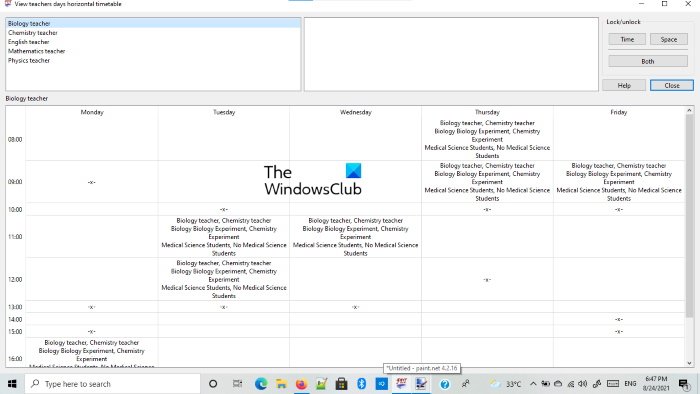
Как использовать полевой транзистор
Давайте посмотрим, как использовать FET.
1] Во- первых(First) , вам необходимо загрузить программное обеспечение с официального сайта. Он будет загружен в zip-файле. Следовательно(Hence) , вы должны извлечь его, щелкнув правой кнопкой мыши. После извлечения откройте соответствующую папку. Там вы найдете исполняемый файл. Это портативное программное обеспечение. Поэтому вы можете запустить его без установки в вашей системе. Дважды щелкните исполняемый файл, чтобы запустить программу.
2] После запуска FET вы увидите небольшую панель в середине его интерфейса с пятью различными вкладками, а именно: File , Data , Time , Space и Timetable . Чтобы начать новый проект, перейдите на вкладку « Файл(File) » и нажмите кнопку « Создать(New) » .
3] После создания нового проекта вы можете ввести дополнительную информацию для создания расписания(Timetable) .
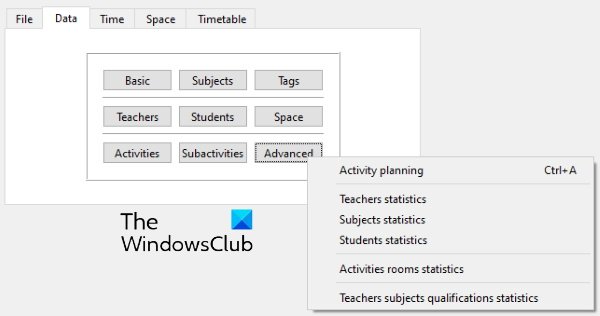
Вкладка Данные(Data) состоит из следующих разделов:
- Базовый(Basic) : здесь вы можете добавить информацию, такую как название вашей школы или учебного заведения, дни и часы работы вашей школы или учебного заведения и т. д.
- Предметы(Subjects) : В этом разделе вы можете добавить предметы, которые преподаются в вашей школе или институте.
- Теги(Tags) : здесь вы можете создавать различные теги.
- Учителя(Teachers) : здесь вы можете создать базу данных своих школьных учителей.
- Студенты(Students) : Когда вы нажмете на эту кнопку, вы увидите три варианта, годы, группы и подгруппы. Вы можете создать базу данных учащихся в вашей школе, выбрав эти параметры.
- Пространство(Space) : если в вашей школе несколько зданий, вы можете использовать эту функцию, чтобы создать для них базу данных.
- Расширенный(Advanced) : расширенные параметры включают планирование(Activity Planning) занятий , статистику учителей(Teachers) , статистику (Statistics)учащихся(Students Statistics) и т. д.
Вы также можете создавать задания и подзадания для разных учителей и учеников.
4] Вкладка « Время(Time) » позволяет подготовить расписание для разных учителей и учеников. На вкладке « Пространство(Space) » вы можете создать базу данных в соответствии со зданиями и комнатами, доступными в вашей школе или колледже.
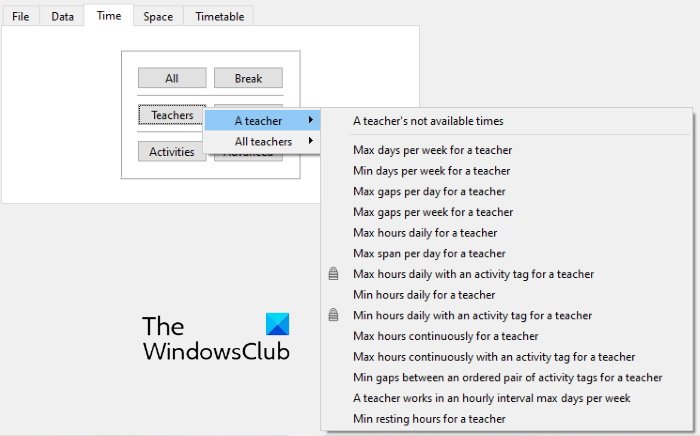
5] Когда вы завершите ввод всех данных, вы можете создать расписание(Timetable) . Для этого перейдите в « Timetable > Generate » и нажмите кнопку « Пуск(Start) » . Ваше расписание сгенерировано. Вы можете просмотреть это Расписание для учителей, студентов и аудиторий, нажав на соответствующие кнопки.
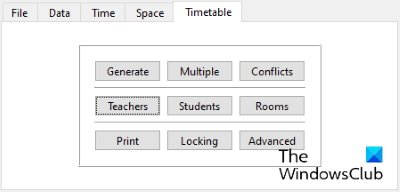
Вы можете скачать FET с сайта Sourceforge.net .
2] Расписание открытых курсов
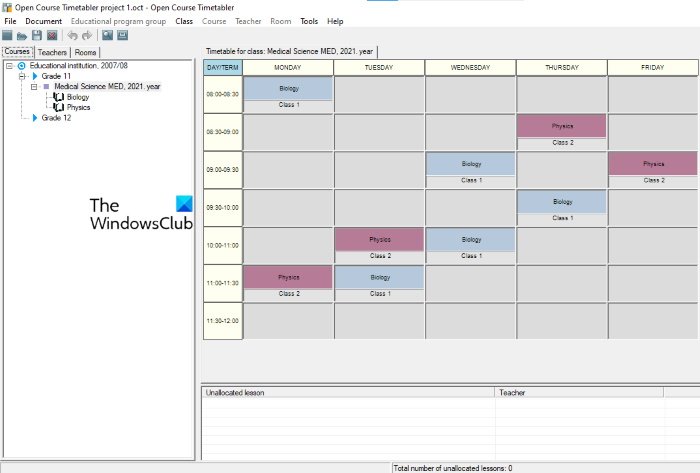
Open Course Timetabler —(Timetable) это программное обеспечение для составления расписания из этого списка, которое имеет набор функций. Он позволяет создавать расписание(Timetable) для учителей, курсов и комнат отдельно. Впервые вы можете столкнуться с некоторыми трудностями при использовании этого программного обеспечения. Поэтому(Hence) мы предоставляем здесь краткое руководство, которое поможет вам понять, как создать расписание(Timetable) в Open Course Timetabler .
Как пользоваться открытым расписанием курсов
1] Для начала перейдите в « File > New Document » или просто нажмите клавиши Ctrl + NВы можете выбрать школу(School) или университет(University) из выпадающего меню. Теперь введите название вашей школы или университета и нажмите OK. Это создаст новый проект. Теперь в вашем новом проекте вы можете добавлять учителей, курсы и комнаты. Щелкните(Click) меню « Документ(Document) » и выберите нужный вариант.
2] Теперь, чтобы добавить данные, щелкните соответствующую вкладку. Например, если вы хотите добавить учителей, нажмите на вкладку « Учителя(Teachers) ». После этого щелкните правой кнопкой мыши название вашей школы или университета и выберите опцию « Добавить учителя(Add Teacher) ». Следуя той же процедуре, вы можете добавить курсы и комнаты.
Чтобы добавить дни и временные интервалы, перейдите в « Документ(Document) » и выберите параметры « Добавить день(Add day) » и « Добавить срок(Add term) » соответственно.
3] Для добавления курсов требуется еще несколько шагов по сравнению с добавлением учителей и комнат. Вот шаги, которые вы должны выполнить:
- Перейдите(Click) на вкладку « Курсы(Courses) » и щелкните правой кнопкой мыши название школы или университета. Выберите Добавить новую (Add new educational )группу образовательных программ(program group) . Эта группа будет добавлена в качестве подменю под названием вашей школы или университета.
- Теперь щелкните правой кнопкой мыши только что созданную образовательную группу и выберите « Добавить класс»(Add class) .
- Теперь щелкните правой кнопкой мыши класс и выберите Добавить новый курс(Add new course) . Все курсы, которые вы добавите, будут доступны на нижней панели в разделе Нераспределенные уроки(Unallocated lesson) .
- Перетащите(Drag) уроки из раздела « Нераспределенные(Unallocated) уроки» и поместите их в таблицу расписания один за другим.
Вы можете распечатать Расписание(Timetable) для классов, учителей и кабинетов отдельно. Когда вы закончите, сохраните свой проект из « File > Save ».
Посетите sourforge.net , чтобы загрузить это бесплатное программное обеспечение.
Читайте(Read) : Лучшие шаблоны Google Sheets и Excel Online Calendar(Best Google Sheets and Excel Online Calendar templates) .
3] Мастер расписания iMagic
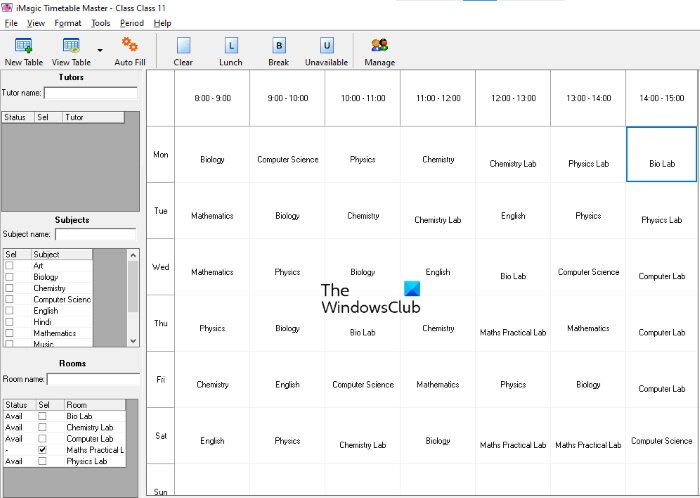
iMagic Timetable Master — еще одно мощное программное обеспечение для работы с расписанием для Windows (Timetable)Windows 11/10 . В этом программном обеспечении вы можете создавать несколько проектов с разным расписанием. В каждом проекте вы можете создать несколько расписаний(Timetables) для разных классов. У него очень простой интерфейс. Вы можете добавить в проект несколько предметов, наставников и комнат. Все расписания(Timetables) , которые вы создаете, будут доступны в раскрывающемся меню « Просмотр таблицы ». (View Table)У него также есть возможность пометить период как «Обед», « Перерыв(Break) » и « Недоступен(Unavailable) » .
Вы можете использовать функцию автозаполнения(Autofill) , чтобы быстро добавлять предметы в свое расписание.
Как использовать мастер расписаний iMagic
Давайте посмотрим на процесс создания расписания в iMagic Timetable Master .
1] Когда вы запускаете программное обеспечение, вам будет предложено создать мастер расписания(Create Timetable Wizard) . Если мастер не открывается сам по себе, перейдите в « File > New Project » и нажмите « Далее(Next) » . Теперь дайте имя вашему проекту и сохраните его на жестком диске.
2] На следующем шаге вам нужно будет выбрать количество дней для вашего расписания. Вы можете выбрать дни из доступного списка или нажать кнопку « Пользовательский(Custom) » , чтобы добавить собственные дни. Когда вы закончите, нажмите «Далее(Next) » .
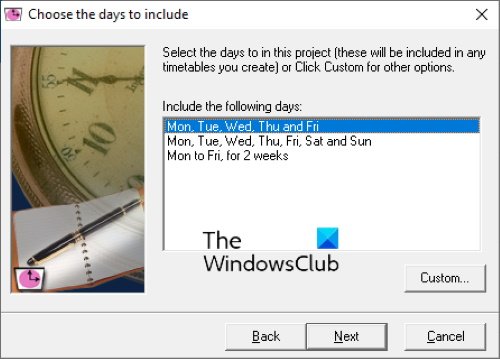
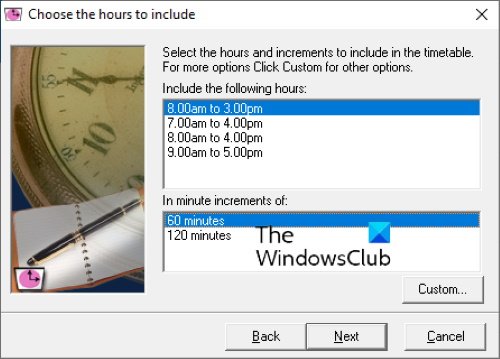
4] Нажмите «Далее(Click Next) », а затем «Готово(Finish) » . Ваш новый проект создан. Теперь откройте свой проект, чтобы создать различные расписания(Timetables) .
Обратите внимание, что дни и временные интервалы, которые вы выбрали при создании конкретного проекта, останутся одинаковыми для всех расписаний(Timetables) в этом проекте. Если вы хотите создать расписание для разных временных интервалов, вам нужно создать еще один проект.
Расписания , созданные(Timetables) вами в конкретном проекте, будут сохранены автоматически. Предусмотрена опция « Печать(Print) », чтобы вы могли сохранить расписание(Timetable) в формате PDF(PDF) или распечатать его напрямую.
Чтобы загрузить это бесплатное программное обеспечение, посетите сайт imagictimetablesoftware.com .
4] Расписание
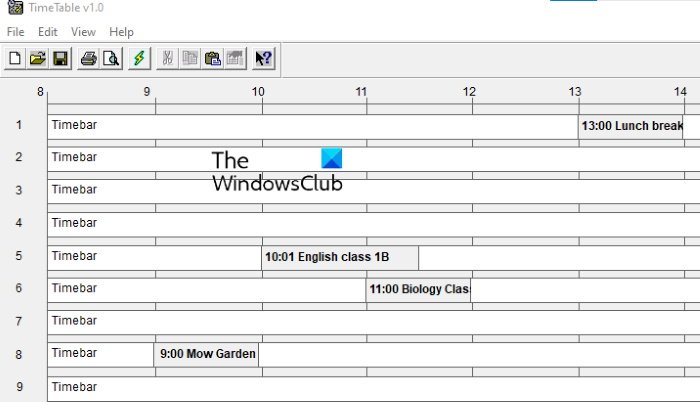
TimeTable имеет простой и понятный интерфейс. Вы можете использовать его, чтобы планировать свои ежедневные задачи и действия. Если вы студент, вы можете использовать его для управления своим временем учебы. По умолчанию он показывает 17 горизонтальных временных интервалов. Если вы хотите добавить дополнительные или удалить существующие временные интервалы, перейдите в « File > Properties ». Предусмотрено несколько(Multiple) строк временной шкалы, чтобы избежать условия перекрытия в случае, если в одном и том же временном интервале имеется более одного события.
Дважды щелкните(Double-click) определенный временной интервал, чтобы добавить событие. После этого он показывает вам список некоторых предопределенных событий. Вы можете либо выбрать событие из списка, либо добавить новое событие, нажав кнопку Добавить новое(Add new) . В свойствах события вы можете указать его продолжительность, время начала и положение на временной шкале. Вы также можете изменить время события, сдвинув его.
Когда вы закончите, вы можете сохранить свое расписание(Timetable) в формате PDF(PDF) , используя опцию « Печать ». (Print)В программном обеспечении также доступна опция сохранения(Save) , но у меня она не сработала.
Программу TimeTable можно загрузить с сайта daansystems.com(daansystems.com) .
Вот и все.
Теперь прочитайте(Now read) :
- Как создать календарь в Microsoft Excel(How to create a Calendar in Microsoft Excel) .
- Бесплатные шаблоны управления проектами для Excel(Free Project Management Templates for Excel) .
Related posts
Best бесплатно ISO Mounter software для Windows 10
Best бесплатно Landscape Design software для Windows 10
Best Free Reference Manager software для Windows 10
Best бесплатный OCR software для Windows 10
Best Free Partition Manager software для Windows 10
Best бесплатный Bridge Design software для Windows 11/10
Best Free Stick Figure Animation software для Windows 11/10
Best бесплатно Audio Format Converter software для Windows 10
Best бесплатное программное обеспечение QR Code generator для Windows 10
Best Бесплатное программное обеспечение Microsoft Paint для ПК Windows 10
Бесплатный Best Password Managers для Windows 10
Best бесплатно Planetarium software для Windows 11/10
Best бесплатно 3D Printing Software для Windows 10
Best Free Screenplay Writing software для Windows 10
Best бесплатно Photo до Sketch software для ПК Windows 10
Best Free Ping Monitor Tools для Windows 10
Best Free 3D File Viewer software для просмотра 3D моделей в Windows 11/10
Best бесплатно Automation software для Windows 10
Best Free Firewall software для Windows 10 Review, Download
Best бесплатный CAD software для Windows 10 для облегчения моделирования
